라즈베리파이에 Pi-Hole 서버 구축해서 광고 차단하기
라즈베리파이에 Pi-Hole 서버 구축해서 광고 차단하기
안녕하세요. AkibaTV입니다.
이번에 소개할 내용은 라즈베리파이에 Pi-Hole 서버 구축해서 광고 차단하기 입니다.
Pi-Hole은 인터넷으로 들어오는 광고를 차단시켜주는 서버프로그램 입니다.
크롬브라우저를 사용하시면 플러그인등을 설치해서 광고 차단을 하실수 있습니다만
그건 크롬브라우저를 쓰고 있을때에만 가능 합니다만
Pi-Hole 서버를 구축하시면 DNS를 통해 들어오는 광고서버를 전부 차단을 시켜줍니다.
그래서 컴퓨터 핸드폰 태블릿등에서도 똑같이 광고차단 효과를 보실수가 있습니다.
그럼 Pi-Hole 서버를 구축하기전에 준비물이 필요 합니다.
준비물
- 공유기
- 라즈베리파이
- 인터넷
- 컴퓨터
준비물이 갖춰졌으면 라즈베리파이를 일단 OS설치와 VNC접속 가능하게 세팅을 해주세요.
설치 방법에 대해서는 아래의 링크를 통해 하실수가 있습니다.
모든 설치와 설정이 되셨으면 라즈베리파이를 VNC로 접속후 터미널을 실행해 주세요.
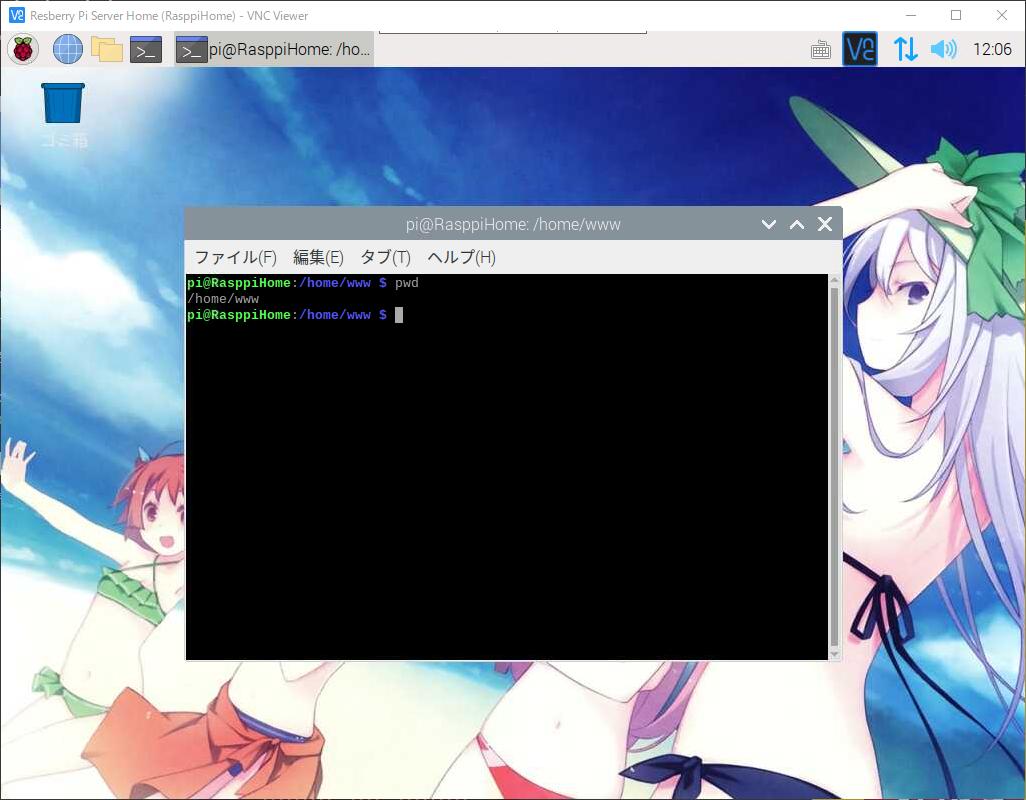
Pi-Hole 서버는 깃허브를 이용해서 다운로드후 설치를 하도록 하겠습니다.
https://github.com/pi-hole/pi-hole#one-step-automated-install
터미널에 아래의 명령어를 입력해서 다운로드와 설치를 하도록 하겠습니다.
1 | $ git clone --depth 1 https://github.com/pi-hole/pi-hole.git Pi-hole |
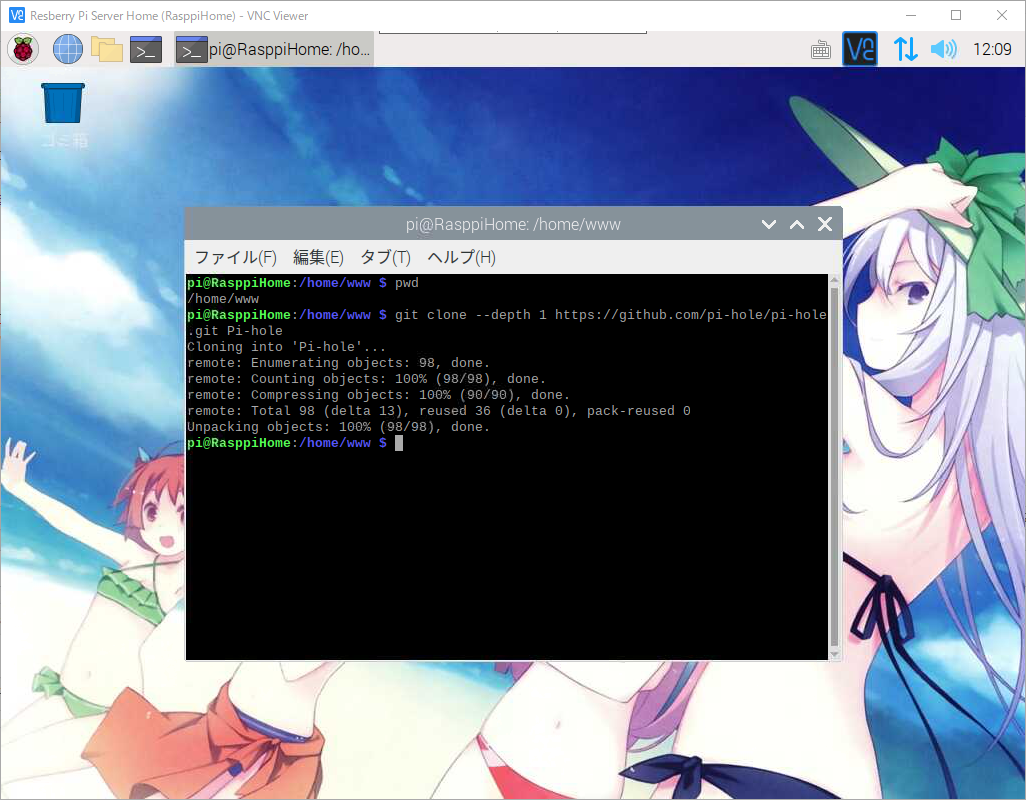
깃허브에서 다운로드가 완료가 되었습니다.
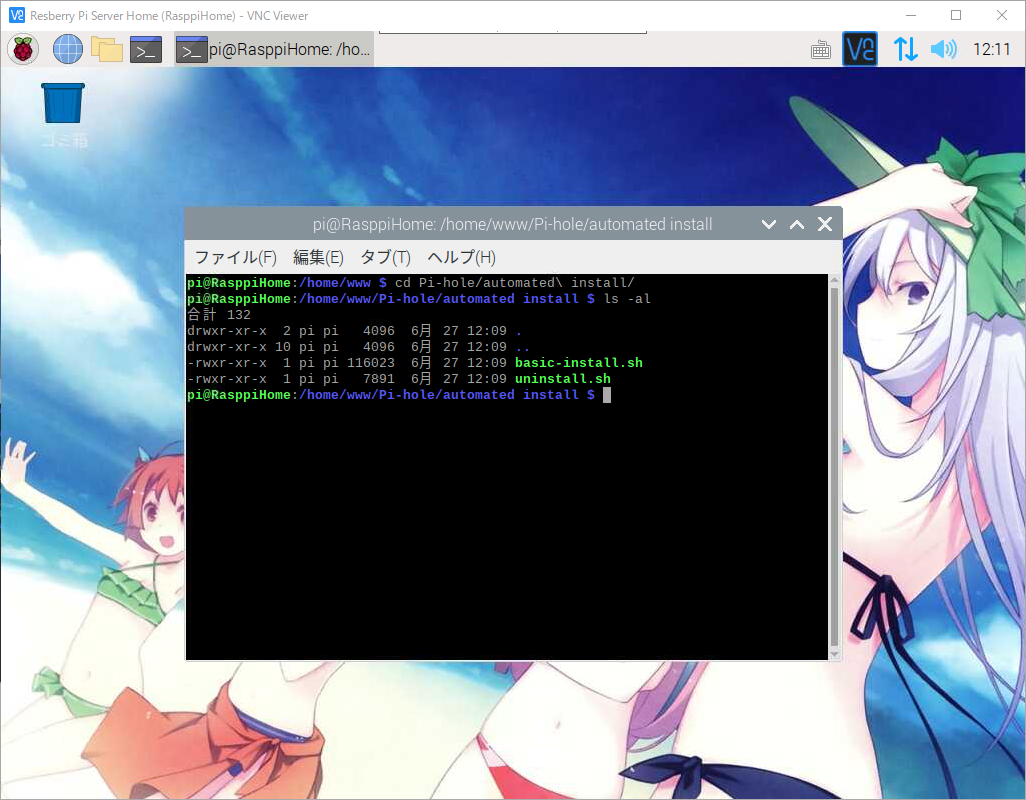
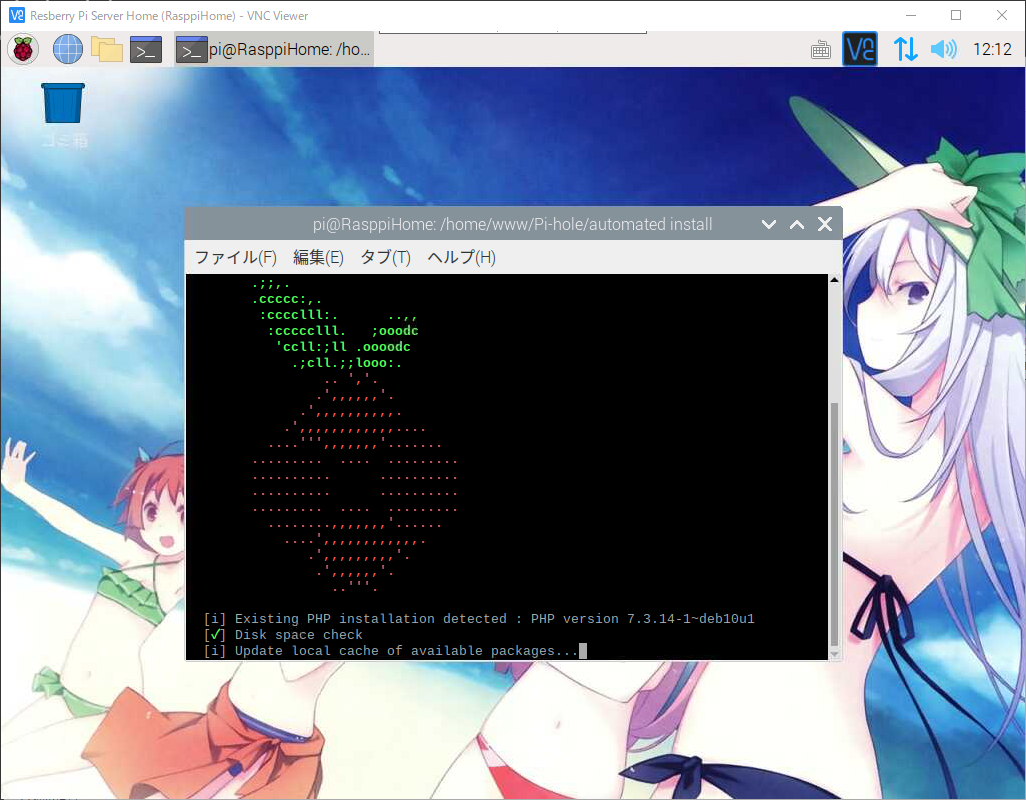
위의 화면이 나오면 설치준비를 위해 준비를 하게 됩니다.
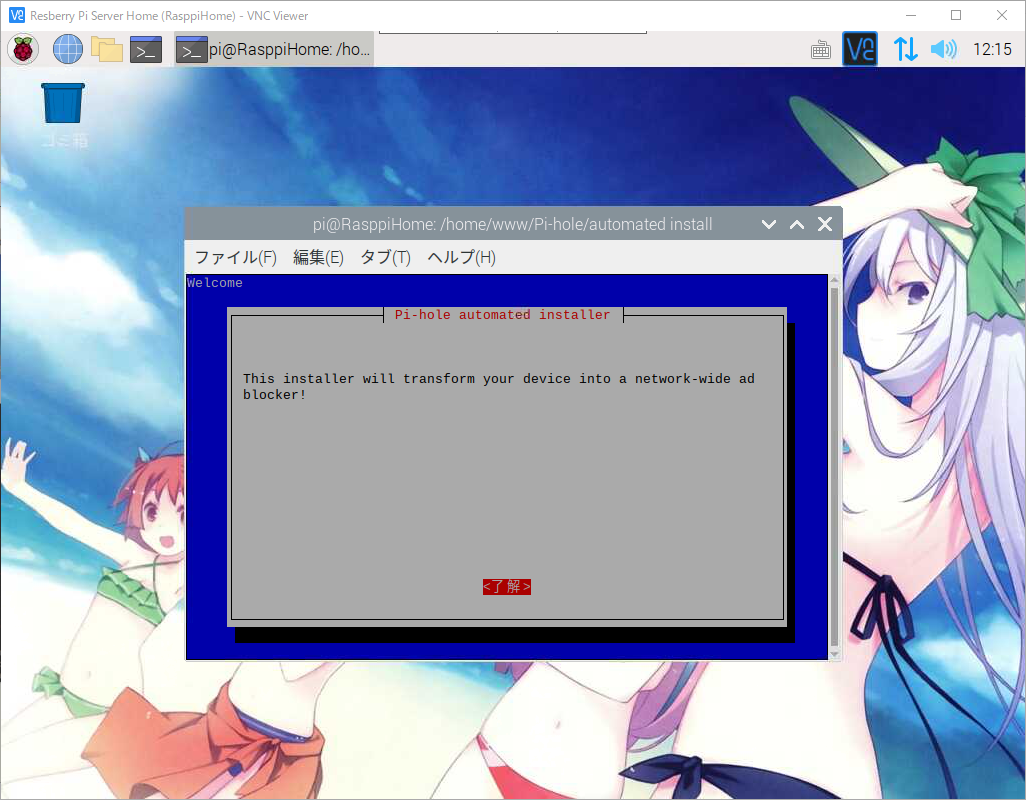
한참 기다리시면 위와같이 나오게 되며 계속 확인을 선택하고 넘겨주시기 바랍니다.
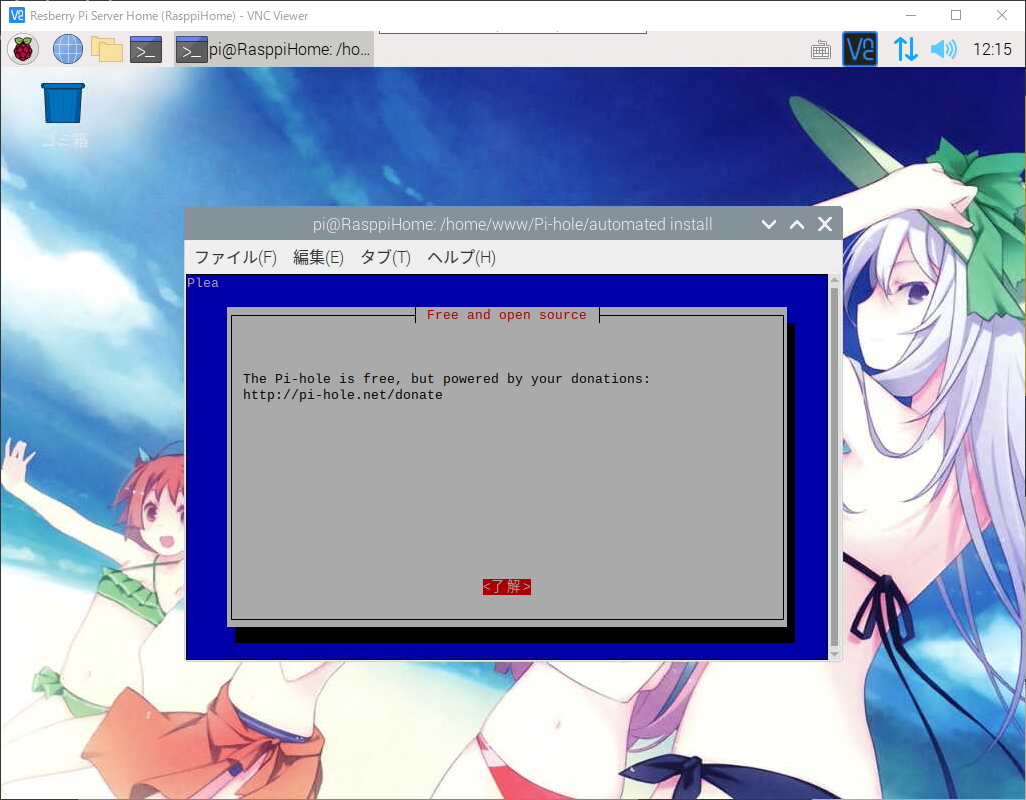
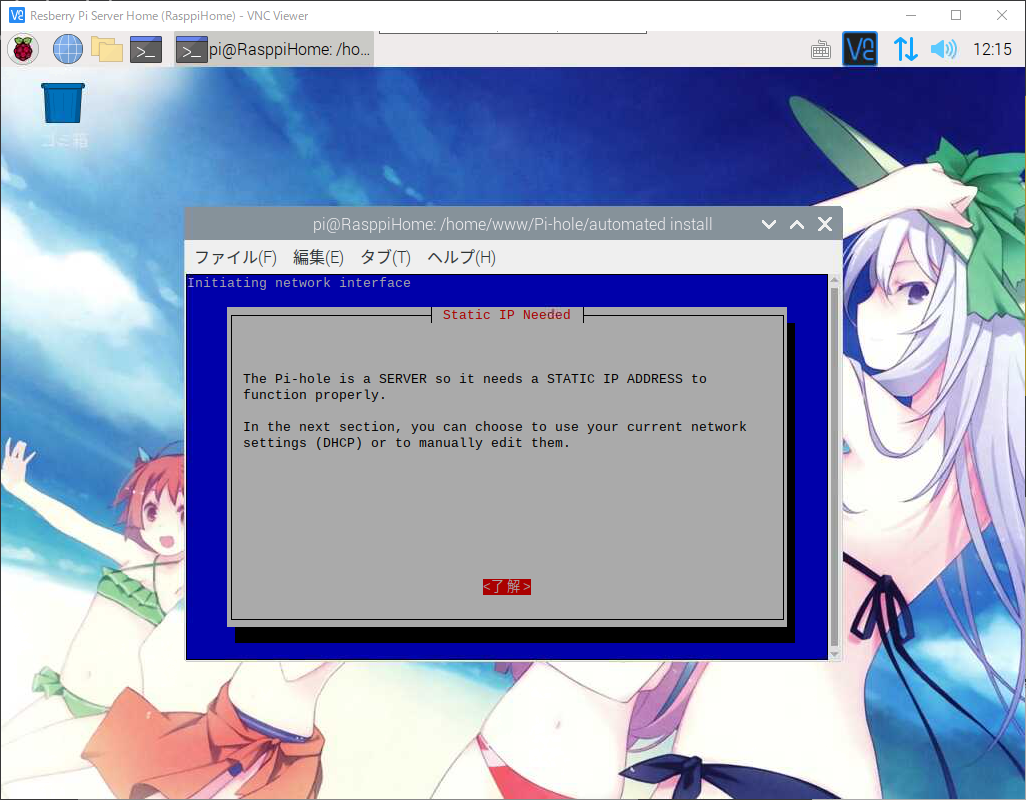
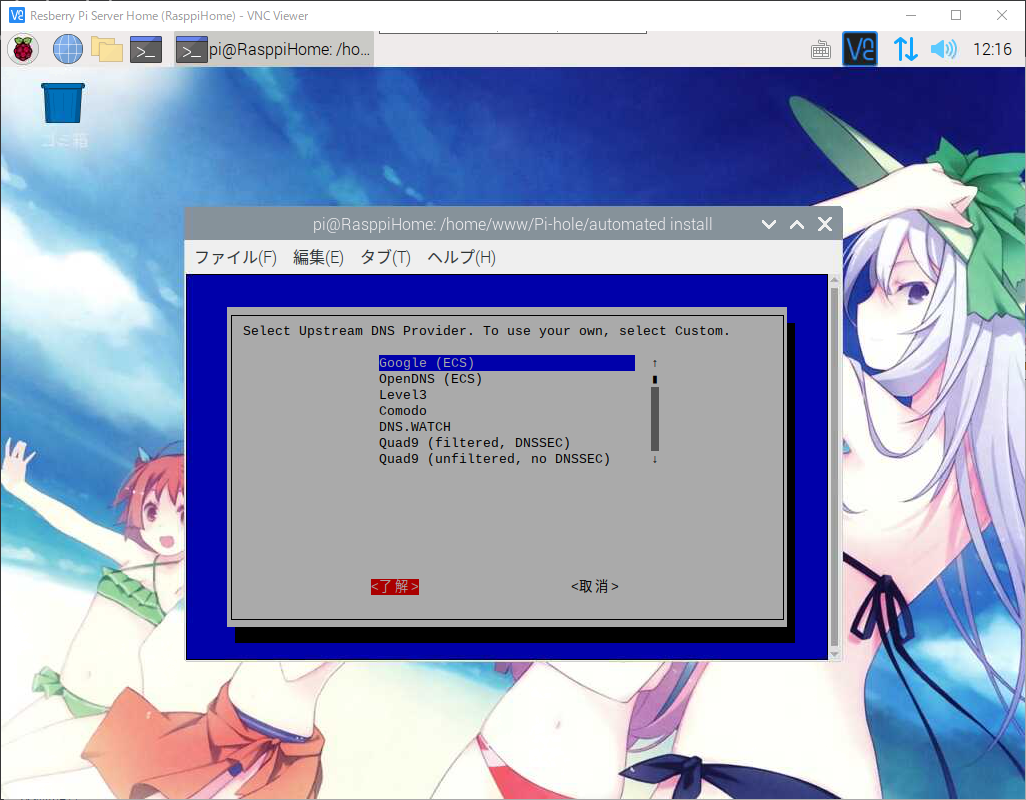
위와같이 나오면 어떤 DNS를 이용할것인지 선택을 하실수 있습니다.
저의 경우 Google을 기본으로 선택 했습니다.
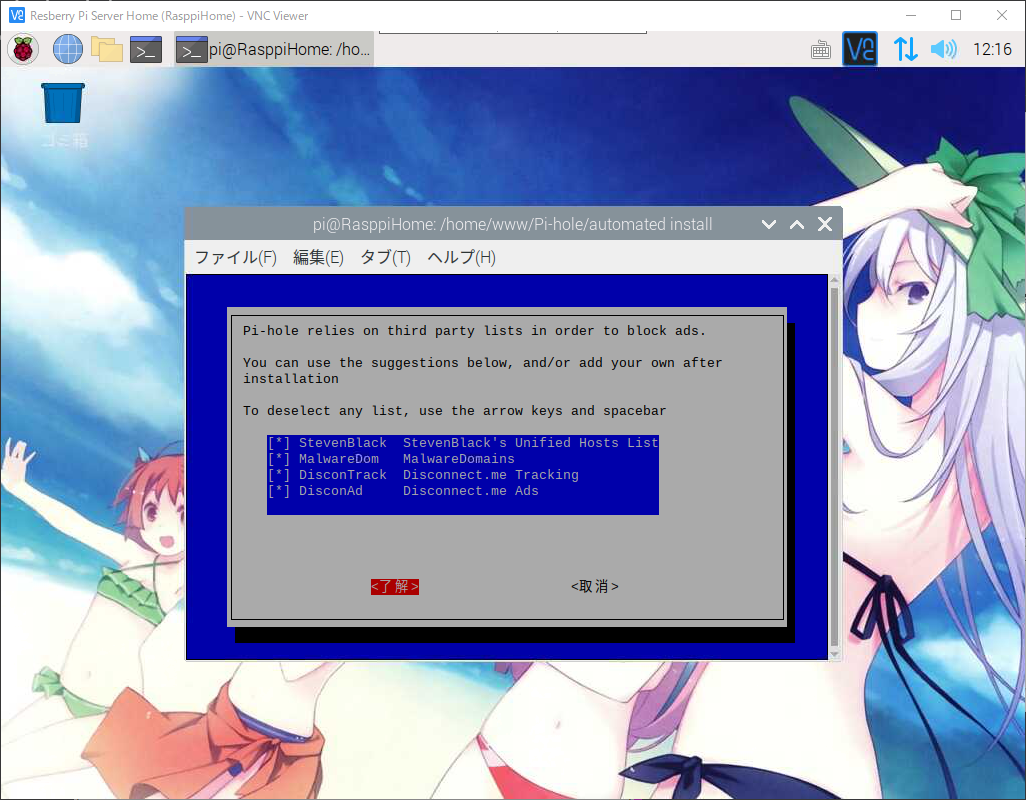
위와같이 나오면 전부 기본세팅으로 확인해주셔서 다음으로 넘어가 주시기 바랍니다.
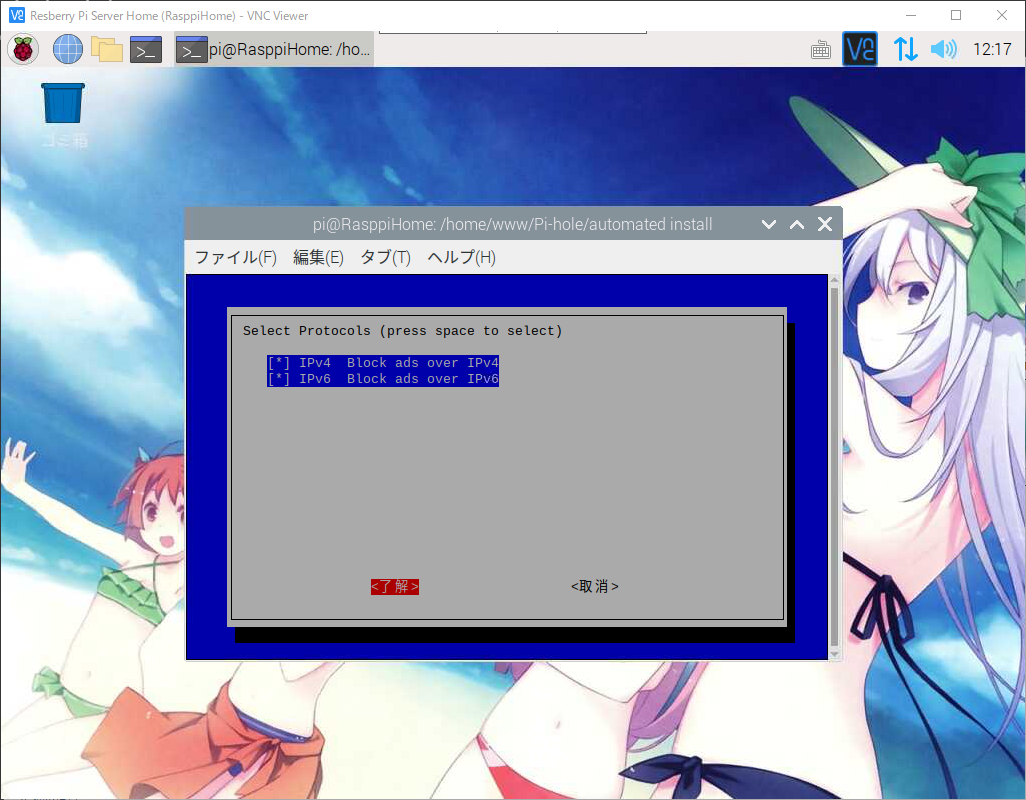
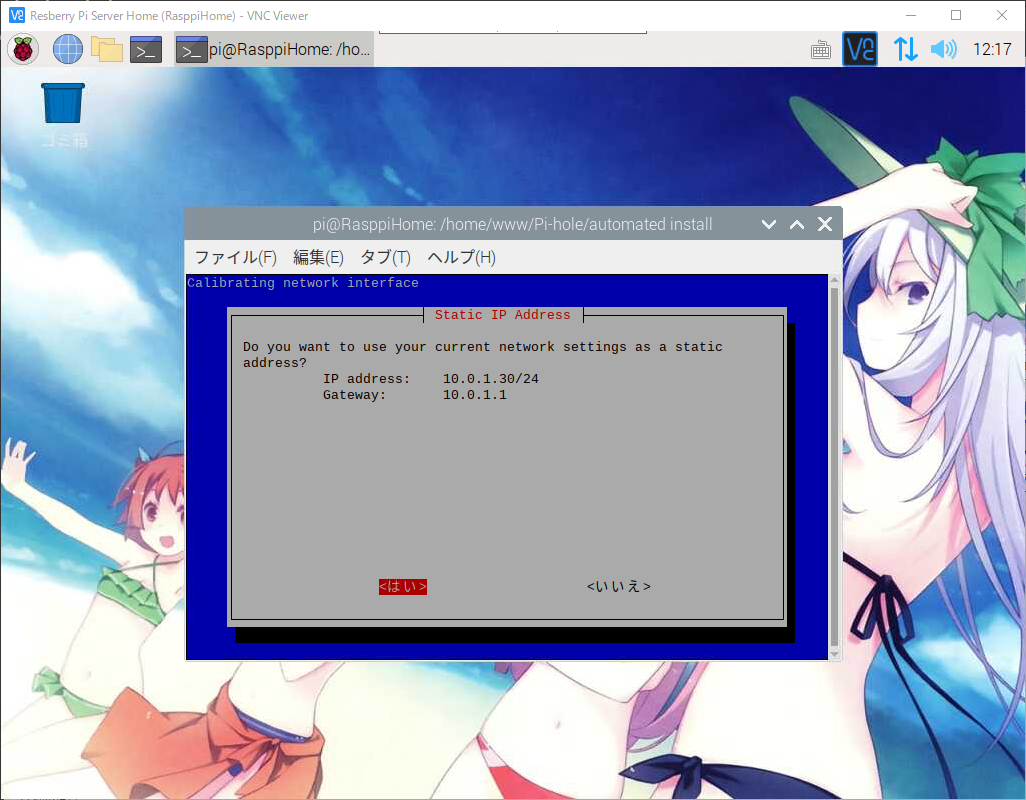
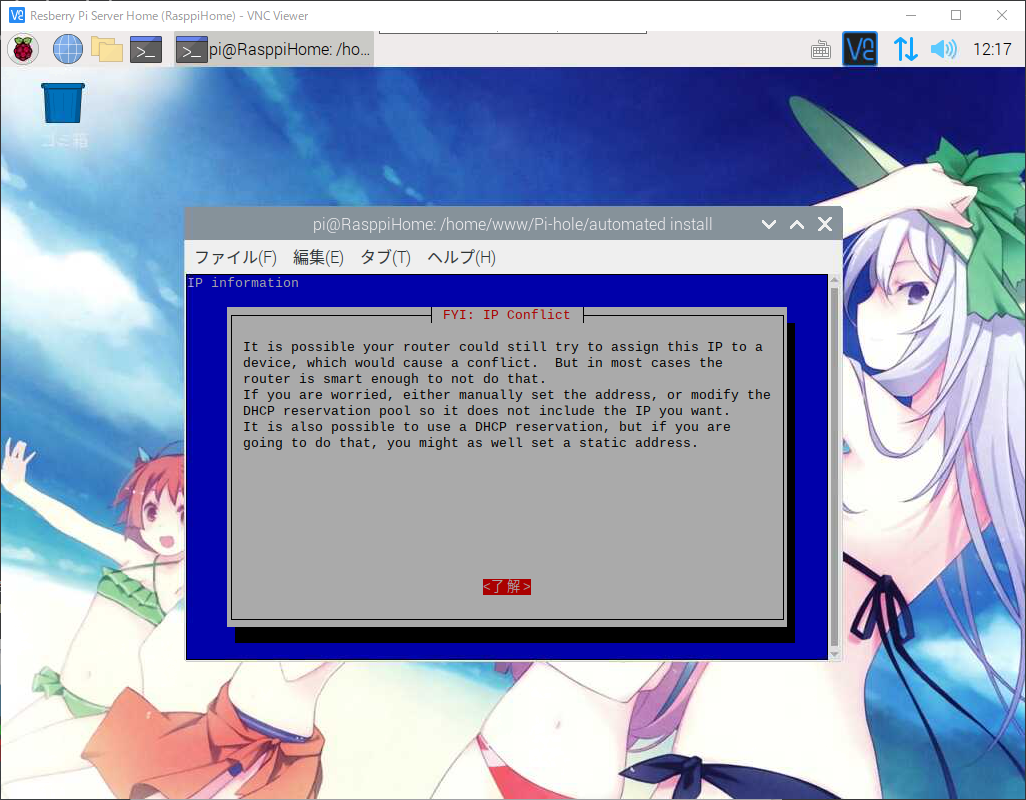
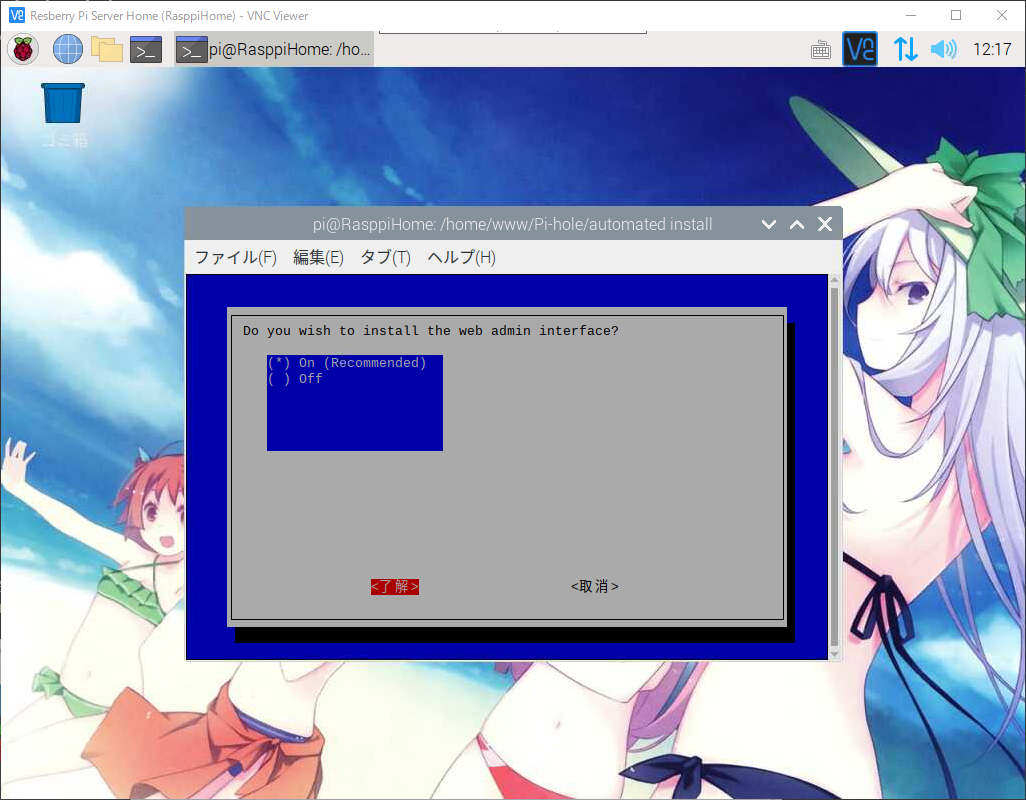
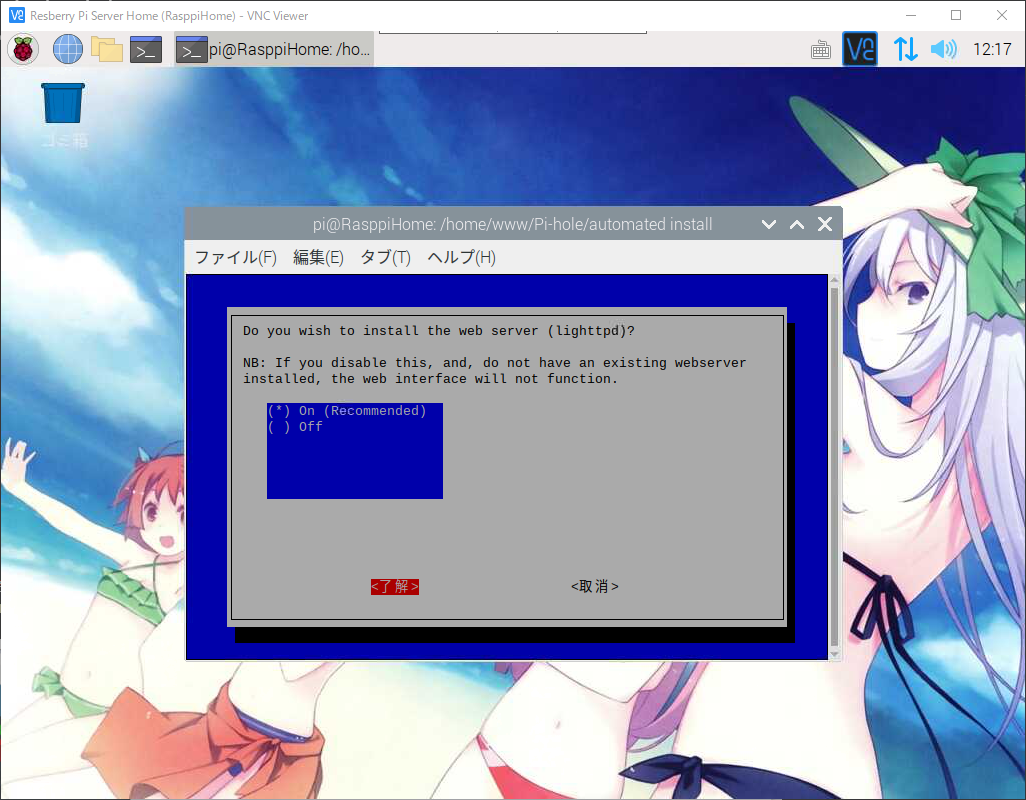
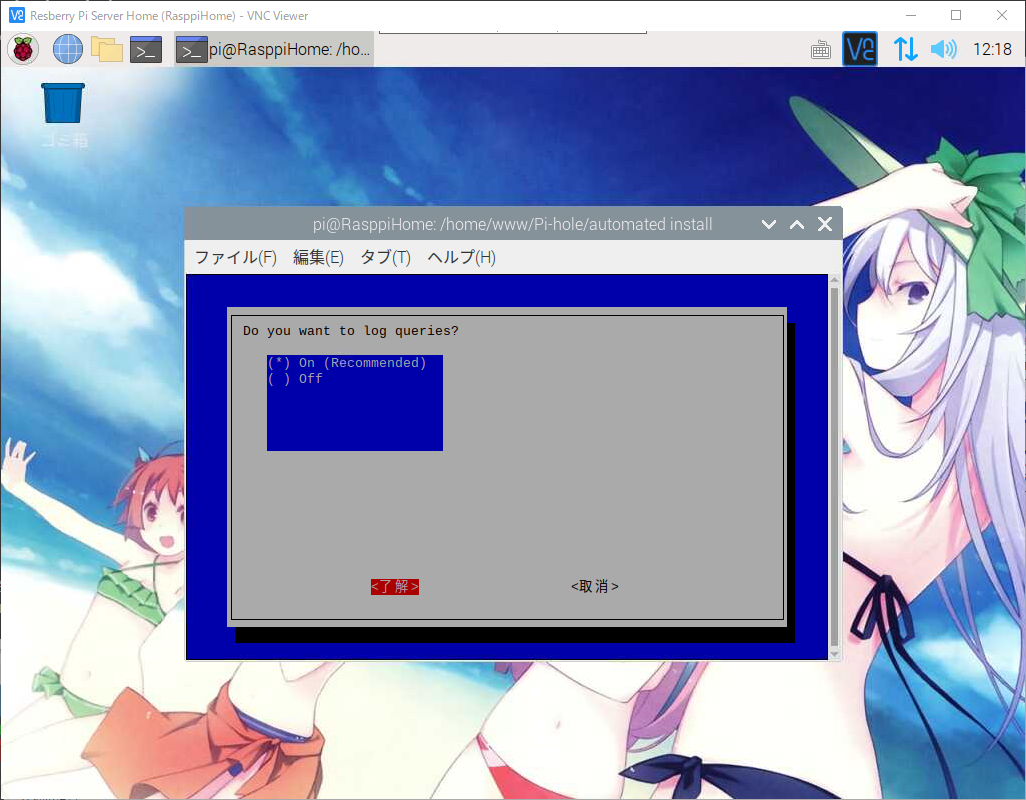
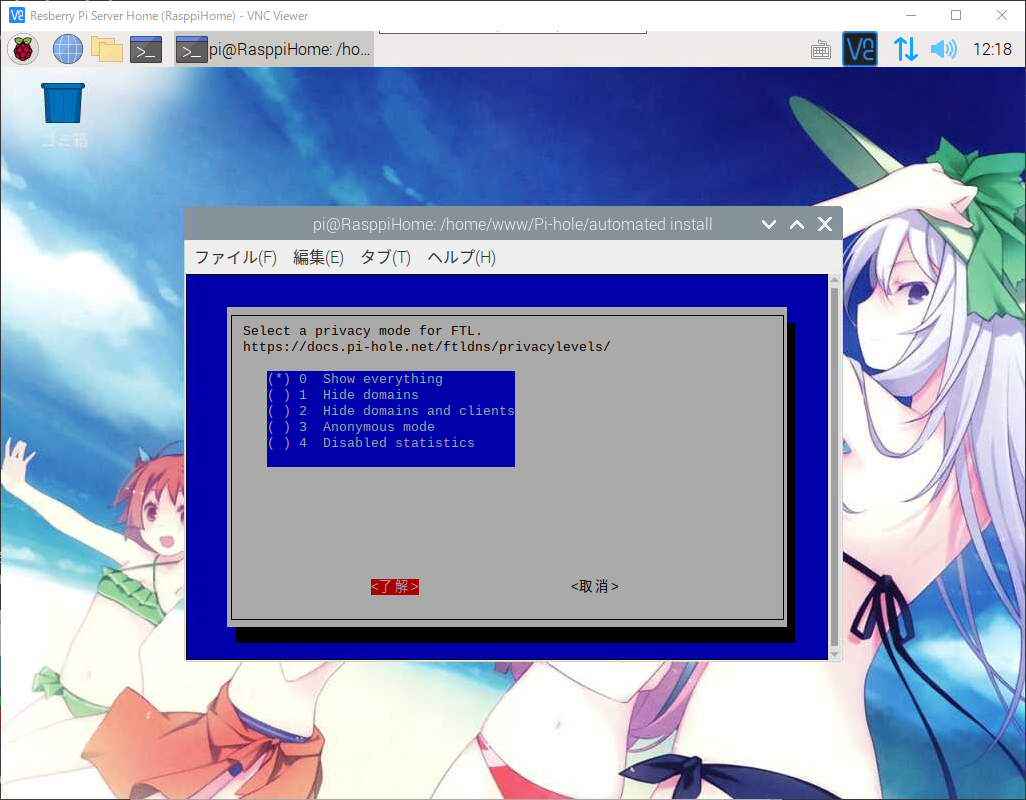
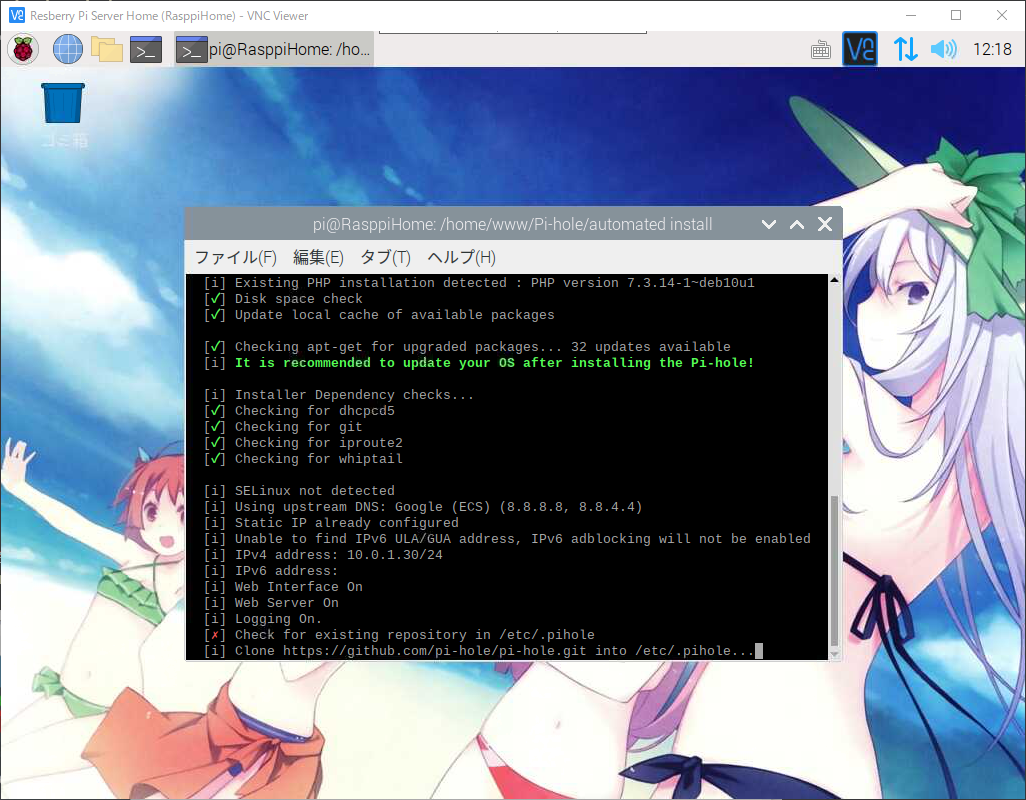
모든 설정이 끝나고 반영하는 단계 입니다.
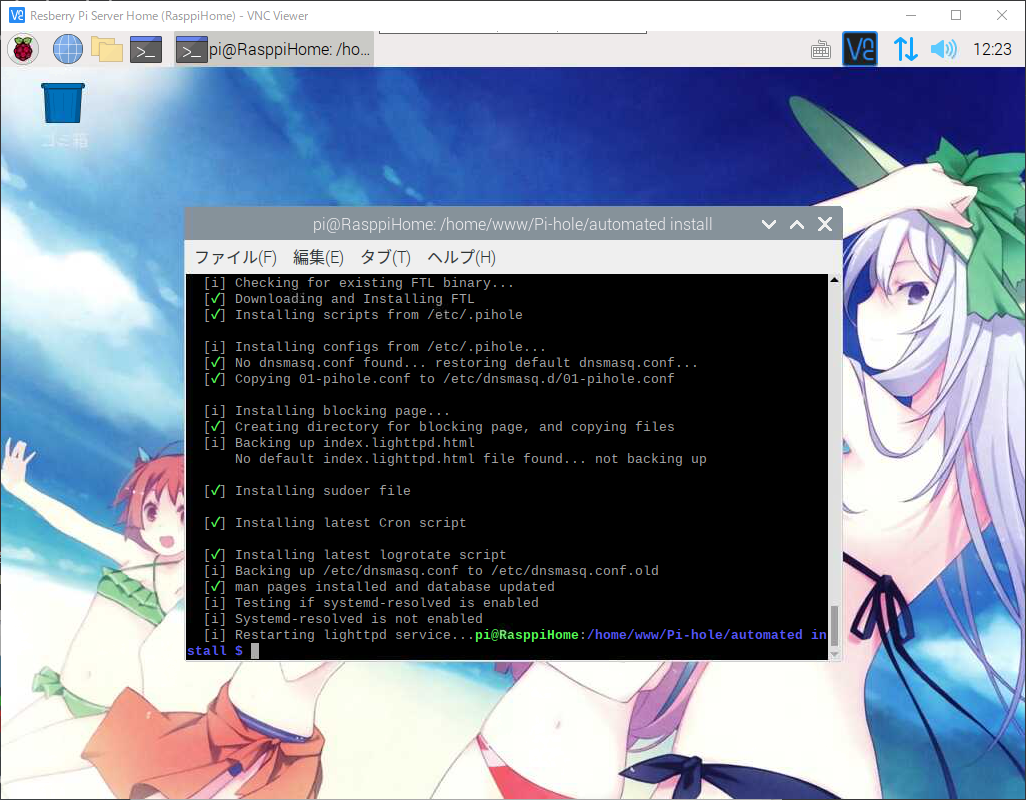
모든 설치가 끝났습니다.
그럼 Pi-Hole 서버의 대시보드를 접속해 보겠습니다.
브라우저를 실행후 아래의 주소를 입력해 주세요.
http://라즈베리파이 IP/admin/
저의 경우에는 [라즈베리파이 또는 리눅스에서 Nginx가상호스트 추가하기]를 이용해
접속 주소를 변경하였습니다. 여러분들도 여러 개발중인 사이트가 있을경우
가상호스트를 이용해 접속 페이지를 변경 하실수 있습니다.
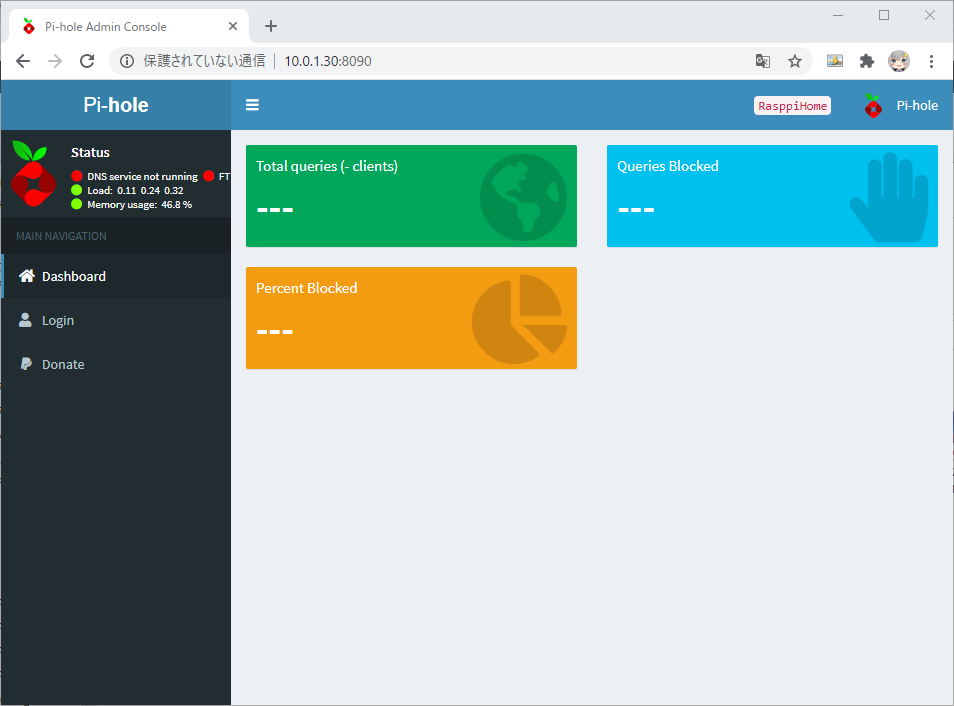
파이홀에 로그인을 위해선 초기 비밀번호를 변경을 하셔야만 합니다.
아래의 명령어를 이용해서 새로 비밀번호를 세팅해 주세요.
1 | $ sudo pihole -a -p |
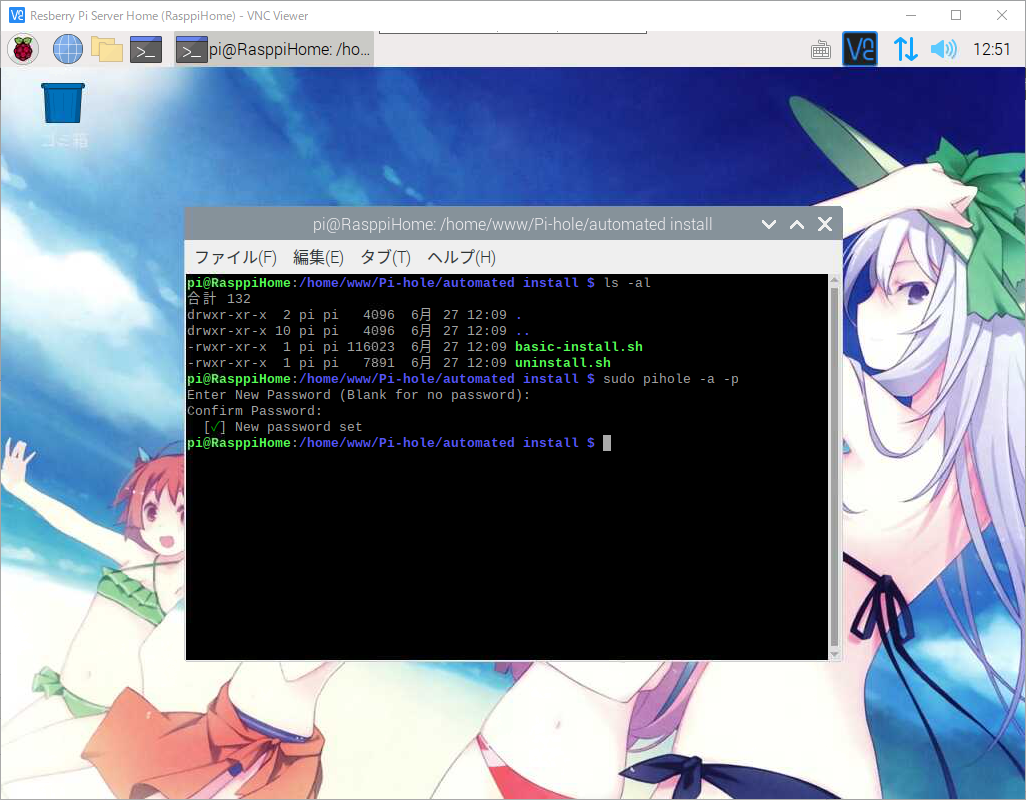
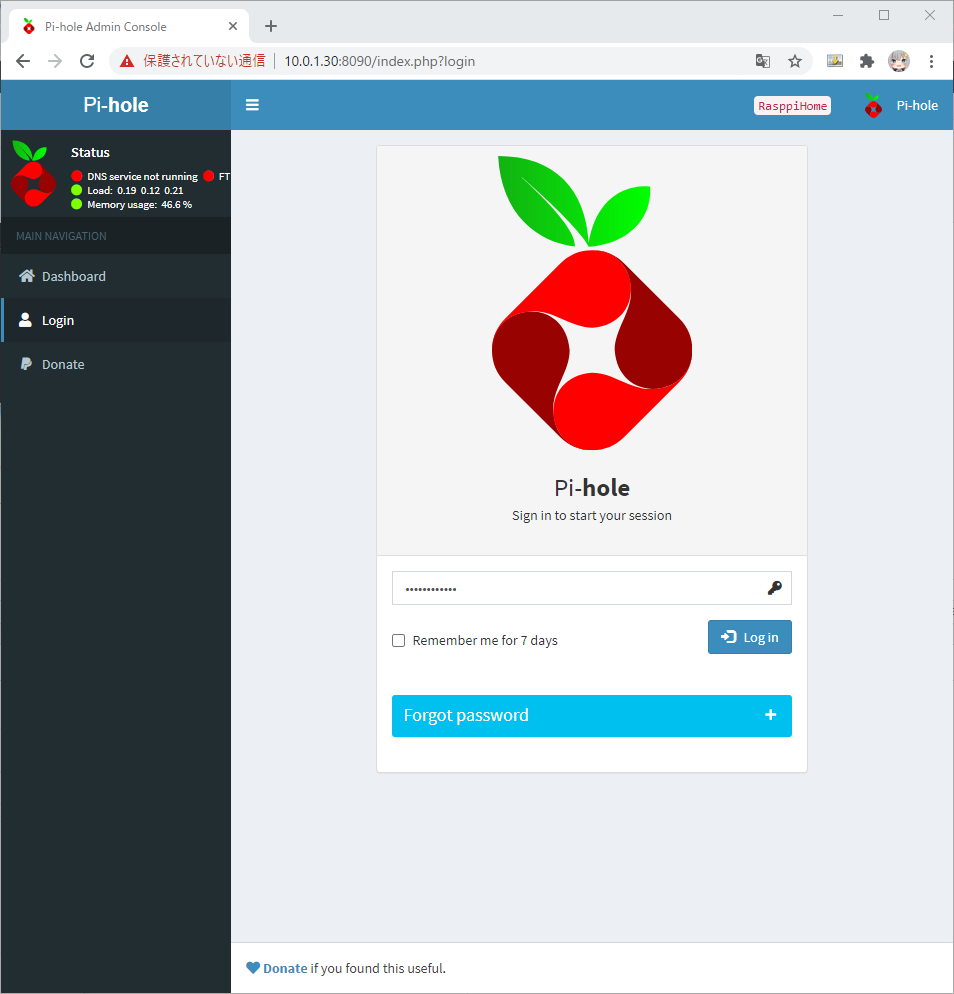
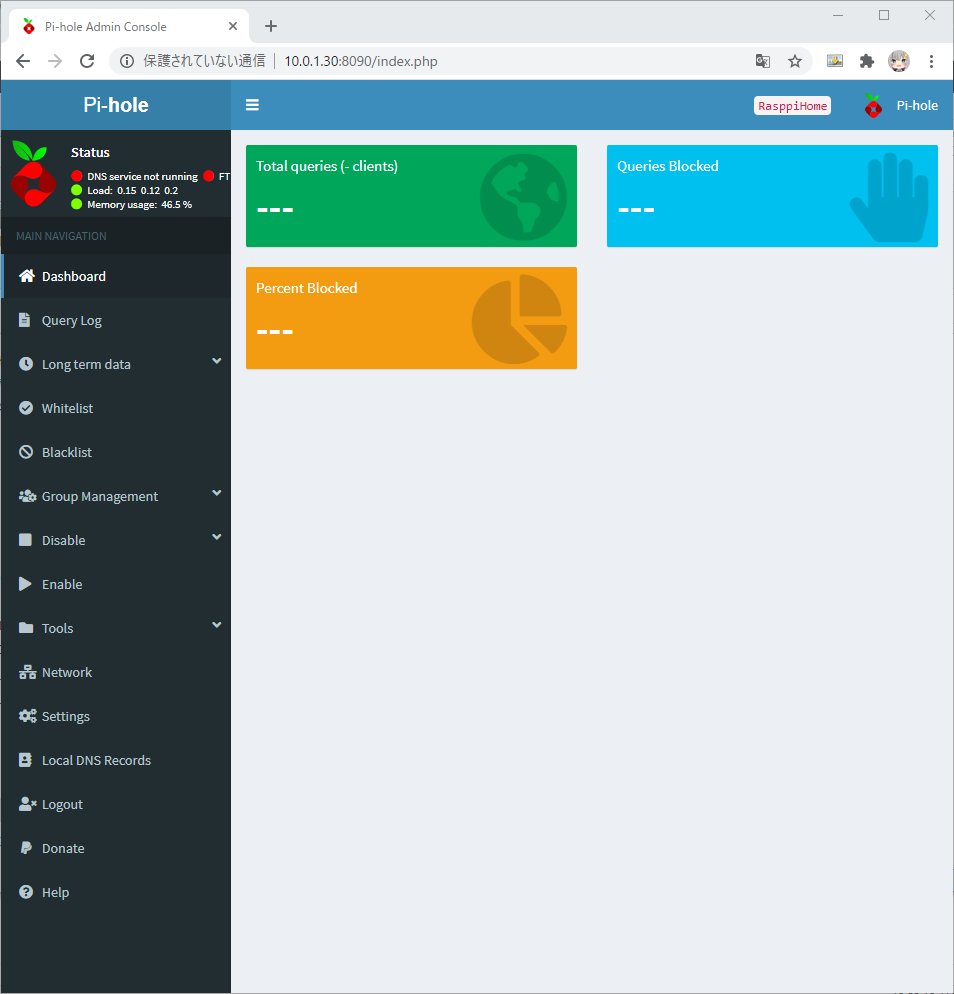
로그인을 하시면 더많은 설정을 하실수 있는 메뉴가 나오게 됩니다.
이렇게해서 Pi-Hole 서버 구축이 끝났습니다.
다음에는 어떻게 활용을 하는지에 대해서 설명을 해드리도록 하겠습니다.
